küsimus
Probleem: kuidas parandada arendaja viga 6068 Call of Duty: Modern Warfare?
Tere, ma ei saa mängida Call of Duty Modern Warfare'i Dev Error 6068 tõttu. Kas ma saan selle parandamiseks midagi teha? Ma tahan oma sõpradega mängida. Palun aidake.
Lahendatud Vastus
Dev Error 6068 Call of Duty: Modern Warfare probleem põhjustab mängukontode külmumise või isegi krahhi ning kuvab kasutajale teate konkreetse 6068 koodiga saatusliku vea kohta. Sõnum sisaldab mõnikord isegi selgitust, et DirectX-is tekkis viga. Probleemi põhjustab rikutud DirectX-i installimine või mõjutatud failid.
Probleem on seotud tarkvaraprobleemidega ja mängu mängimiseks kasutatava masina riistvaraaspektid ei tohiks vigade puhul mingit rolli mängida. Täpsemalt pahavaraprobleemid. Võite hankida mõne mängu vigase või pahatahtliku versiooni, nagu näiteks mõne populaarse mängu puhul Küberpunk 2077, kuid Call of Duty vigadega seotud probleemid ei ole seotud pahatahtlike infektsioonidega.
Call of Duty: Modern Warfare on Activisioni esimese isiku shooter-videomängusari, mis on olnud juba aastaid. Mängijatest üle kogu maailma said sarja suured fännid ja kuigi mõned osad olid vähem edukad kui teised, on see endiselt üks kõigi aegade populaarsemaid mänge, mis on saadaval mitmel mängul platvormid.
Vaatamata sellele, et mäng on viimistletud, on mängijatel siiski probleeme. Modern Warfare Dev Error 6068 on üks paljudest, mida kasutajad väitsid, et nad mängu mängides kokku puutusid. Muudel juhtudel väideti, et viga on nii sage, et mängu mängimine muutub peaaegu võimatuks. Tõepoolest, pidevad kokkujooksmised ei ole midagi, mida mängijad AAA-mänguga kogeda tahaksid.[1]
Nagu selgub, ei piirdu Dev Error 6068 ainult Modern Warfare seeriaga, vaid ka kasutajad teatasid, et neil on samad probleemid teiste frantsiisimängudega, sealhulgas COD Warzone või Black Ops III. Uuringud näitavad, et peamine probleem on tarkvaraprobleemid, seega on veale mõned lahendused, mis võivad aidata:
- Mitme kuvari kasutamine võib tõrke esile kutsuda, seega proovige kasutada ühte kuva.
- Kui probleem on teistes mängudes, võib sellel olla muid põhjuseid – kontrollige teisi mänge.
- Mälu kiiruse nõuded mängule – 3000 MHz. Kui süsteem ei tööta, võivad ilmneda need vead.
- Interneti kiirus ja masina jõudlus võivad üldiselt selliste mängudega probleeme vallandada.
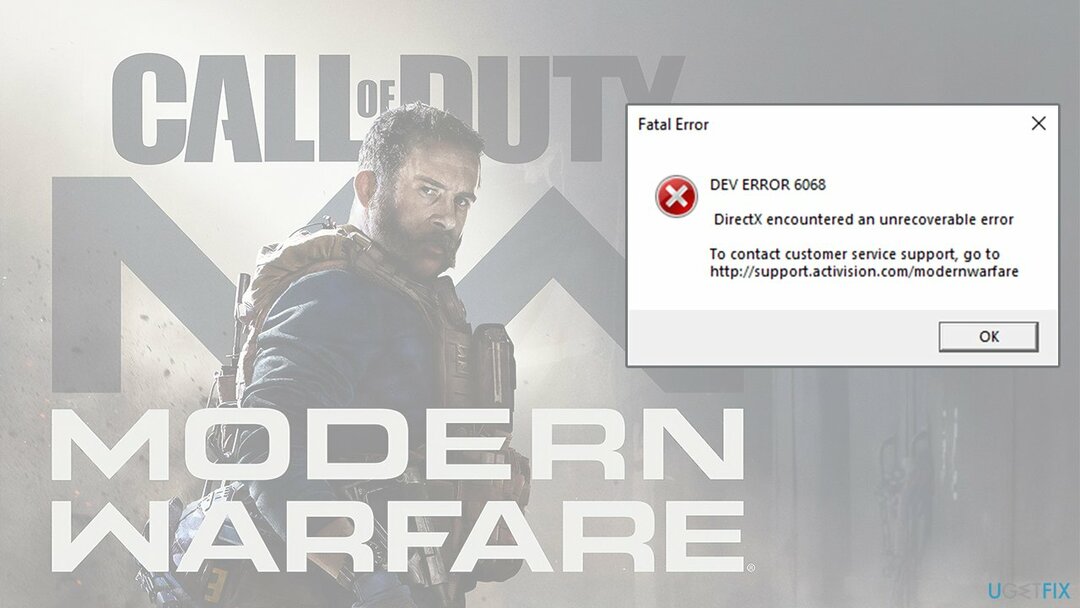
Mängimise ajal katkestatakse kasutajad juhuslikult (ja seda ei paista käivitavat ükski muu arvutisündmus) ning nad saavad järgmise Call of Duty Dev Error 6068:
Saatuslik viga
ARENGUVIGA 6068
DirectX-is ilmnes taastamatu viga
Klienditoega ühenduse võtmiseks minge aadressile http://support.activision.com/modernwarfare
Hüpikaken ei täpsusta, kuidas arendaja tõrget 6068 parandada, vaid saadab kasutajatele üldised abifoorumid, ilma et nad teaksid, kuidas selle täpse probleemiga toime tulla. Sellest hoolimata on see teatud määral arusaadav, kuna mängijatel võib olla palju erinevaid probleeme Call of Duty mänge mängides, seega pole lihtsat viisi kõigi lahenduste kuvamiseks iga inimese jaoks individuaalselt.
Sellest hoolimata on Dev Error 6068 Modern Warfare üsna tavaline. Mõned kasutajad said probleemi lahendada, installides mängu uuesti ilma süsteemis muudatusi tegemata. Võimalik, et need inimesed leidsid mängufailides teatud vea. COD-tõrke 6068 levinumad põhjused peaksid olema aegunud tarkvara, kahjustatud mängufailid ja vajalikud mängudraiveri värskendused.
Dev Error 6068 Call of Duty: Modern Warfare parandamine
Kahjustatud süsteemi parandamiseks peate ostma selle litsentsitud versiooni Reimage Reimage.
Veateates märgitakse, et probleem peitub DirectX-is – GPU-mahukate toimingute jaoks, nagu HD-video renderdamine või mängimine, kasutatavate API-de kogum. Praegu on DirectX kohustuslik tööriist[2] mis installitakse automaatselt koos Windowsi värskendustega. Iseenesest ei ole selle komponendiga seotud vead ennekuulmatud; näiteks võivad kasutajad kokku puutuda 0x887A0002 DXGI_ERROR_NOT_FOUND või sarnased vead.
Sellegipoolest võivad vea põhjuseks olla ka muud Windowsi komponendid, näiteks aegunud/rikutud draiverid,[3] ebapiisavad mänguseaded, aegunud Windows jne. See artikkel aitab teil parandada arendaja tõrget 6068 – järgige hoolikalt kõiki samme. Enne jätkamist soovitame tööle võtta ReimageMaci pesumasin X9 paljude Windowsiga seotud vigade automaatseks parandamiseks. Programm suudab värskendada süsteemifailides olevaid faile ja lahendada täiendavaid süsteemiprobleeme, mis on seotud üldiselt kehva süsteemi jõudlusega. Mis puutub keerulisematesse sammudesse, siis toetuge probleemi lahendamiseks kindlasti mõnele meetodile ja järgige hoolikalt juhiseid.
Kõrvaldage kõik kolmandate osapoolte rakendused
Kahjustatud süsteemi parandamiseks peate ostma selle litsentsitud versiooni Reimage Reimage.
Teiste programmidega kokkusobimatuse tõttu võite kogeda Dev Error 6068 Call of Duty: Modern Warfare hüpikaknaid. Kui mäletate mõnda hiljuti installitud programmi, eemaldage need kindlasti arvutist. Mängu segavate rakenduste kustutamine võib aidata lahendada mängu käivitamisega seotud probleeme. Enne mis tahes kolmanda osapoole rakenduste otsimist saate kontrollida tegumihaldurit otse. Näete masinas töötavaid taustaprotsesse ja -programme ning võite käivitada parandamatuid tõrkeid ja muid jõudlusprobleeme.
Värskendage Windowsi operatsioonisüsteemi
Kahjustatud süsteemi parandamiseks peate ostma selle litsentsitud versiooni Reimage Reimage.
Alustame päris põhitõdedest. DirectX-i värskendused tulevad koos Windowsi värskendustega, nii et operatsioonisüsteemi värskendamine võib teie probleemi automaatselt lahendada.
- Paremklõpsake Alusta nuppu ja vali Seaded.
- Minema Värskendus ja turvalisus.
- Klõpsake Kontrolli kas uuendused on saadaval ekraani paremas servas.
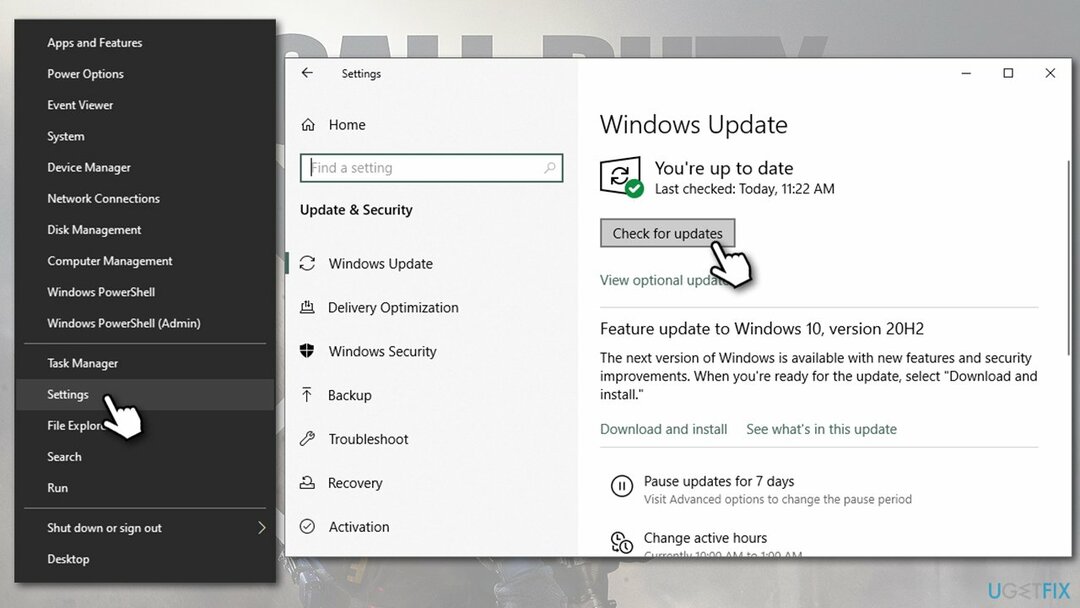
- Oodake, kuni Windows laadib alla ja installib värskendused.
- Taaskäivitage arvutisse.
Märkus. Te ei tohiks kunagi automaatseid Windowsi värskendusi välja lülitada. Isegi kui teete seda, tehke ülalkirjeldatud protsessi regulaarselt. Vastasel juhul puuduvad teie arvutil operatsioonisüsteemi täiustused ja veaparandused ning see on haavatav pahavara rünnakute suhtes.
Määrake Call of Duty protsesside prioriteet
Kahjustatud süsteemi parandamiseks peate ostma selle litsentsitud versiooni Reimage Reimage.
- Paremklõps a Tegumiriba ja minna Tegumihaldur.
- Otsige üles protsess Call of Duty ja paremklõps selle kallal. Kui menüü kuvatakse, valige Minge jaotisse Üksikasjad.
- Paremklõps a Call of Duty protsessi sisse Üksikasjade vahekaart.
- Vali Prioriteet ilmuvas menüüs.
- Klõpsake Kõrge järgmises arvamuste menüüs.
- Kontrollige, kas probleem püsib.
Värskendage GPU draivereid, et parandada Dev Error 6068 Call of Duty: Modern Warfare
Kahjustatud süsteemi parandamiseks peate ostma selle litsentsitud versiooni Reimage Reimage.
Draiverid võivad mõnikord põhjustada mängude kokkujooksmist, kui need on rikutud või muul viisil kahjustatud. Siit saate teada, kuidas graafikaga seotud draivereid värskendada.
- Paremklõpsake Alusta nuppu ja valige Seadmehaldus.
- Laiendage sisse Ekraani adapterid osa.
- Paremklõps installitud draiveris ja valige Uuenda draiverit.
- Valima Otsige automaatselt värskendatud draiveritarkvara.
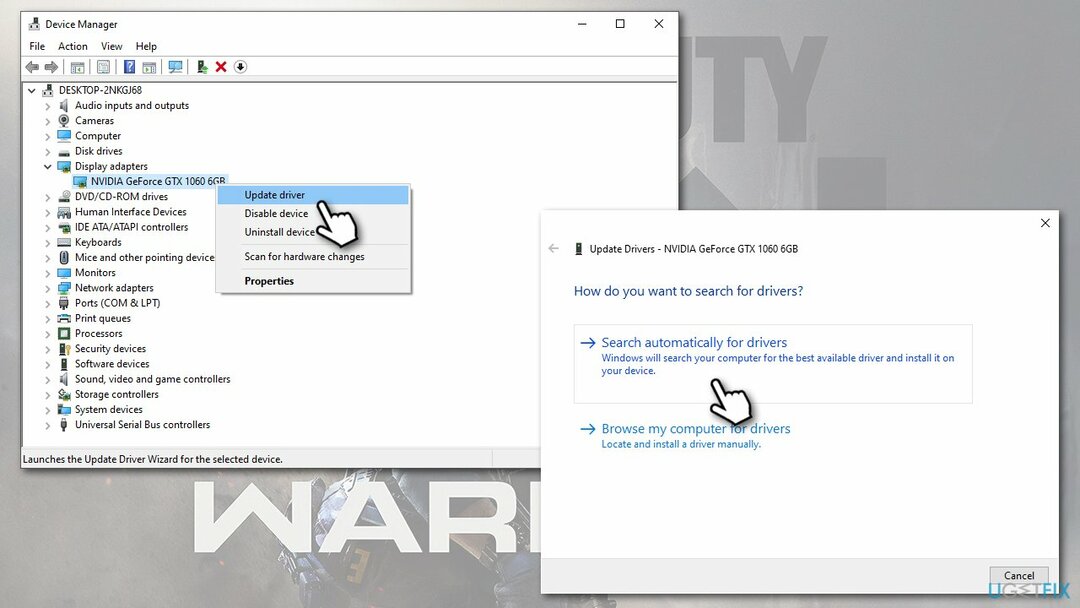
- Taaskäivita sinu arvuti.
Dev Error 6068 parandus võib siiski asuda teistes draiverites. Draiverite värskendamine Windowsi seadmehalduri kaudu ei ole alati tõhus ja nende allalaadimine ametlike seadmetootjate saitidelt võib olla väga segane. Seetõttu soovitame kasutada DriverFix – see suudab teie arvutit automaatselt värskendada kõige ajakohasemate autentsete draiveritega.
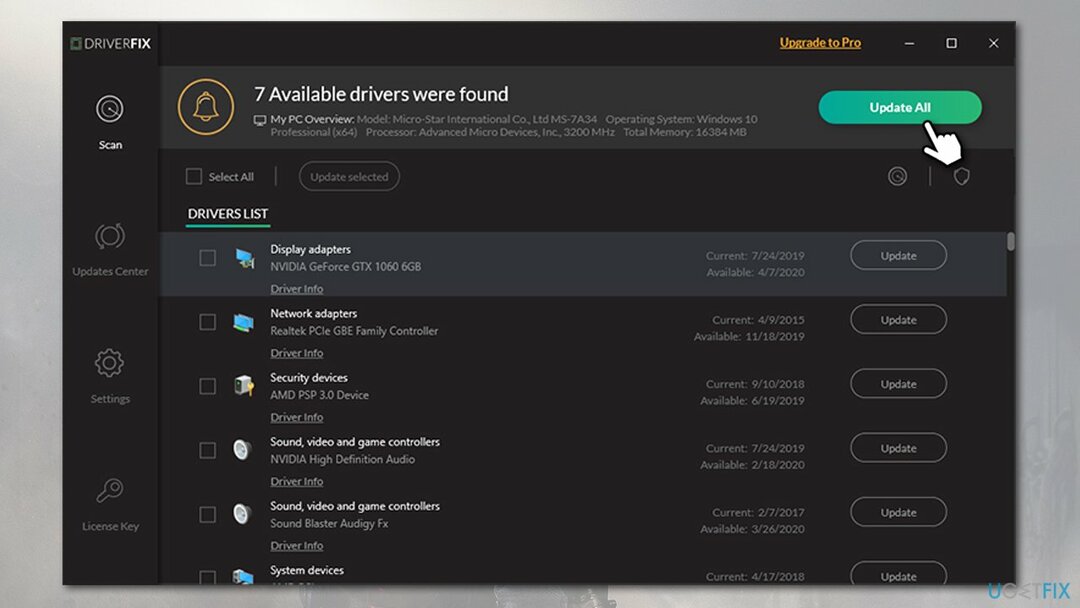
Käivitage mäng administraatorina
Kahjustatud süsteemi parandamiseks peate ostma selle litsentsitud versiooni Reimage Reimage.
- Ava Battle.net rakendus ja valige Call of Duty mäng, millega teil on probleeme.
- Kliki Valikud ja vali Näita Exploreris.
- Paremklõpsake peamist COD-i käivitatavat faili, näiteks iw5sp.exeja klõpsake nuppu Käivita administraatorina.
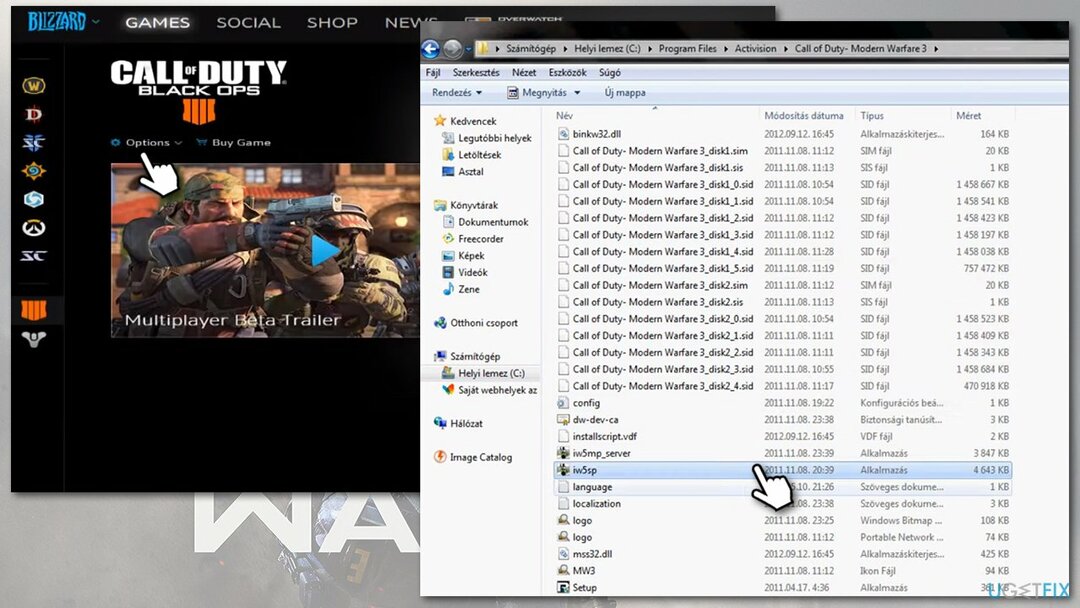
- Kui kuvatakse kasutajakonto kontroll, klõpsake nuppu Jah.
- Vaadake, kas mäng jookseb ikka kokku.
Käivitage mängu parandamine Battle.neti kaudu
Kahjustatud süsteemi parandamiseks peate ostma selle litsentsitud versiooni Reimage Reimage.
- Ava Battle.net rakendus ja avage Call of Duty.
- Klõpsake valikul Valikud ja valige Skaneeri ja paranda.
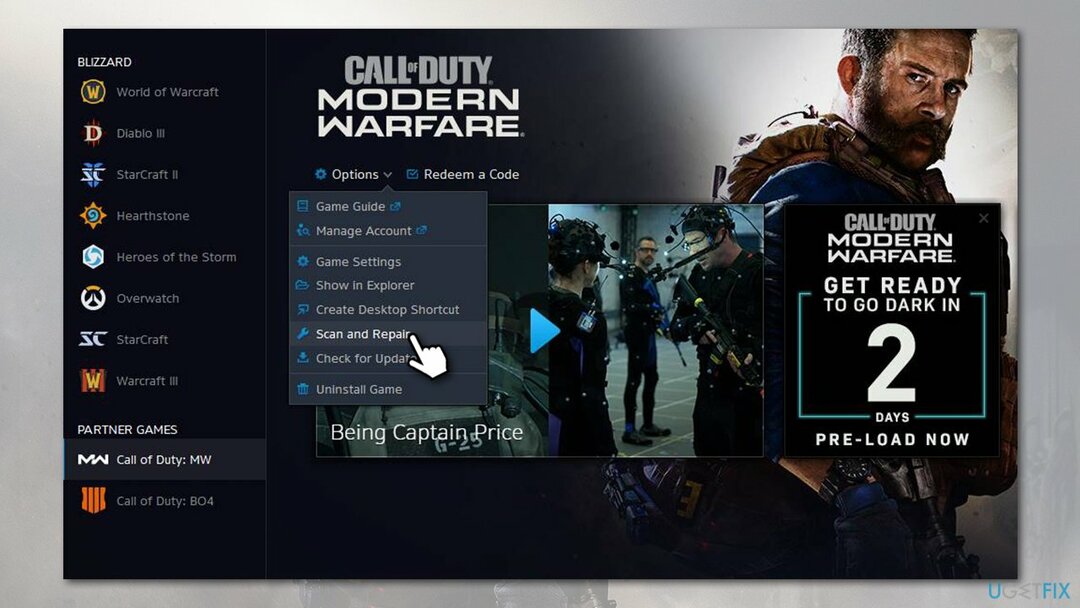
- Oodake, kuni protsess lõpeb.
Dev Error 6068 Call of Duty: Modern Warfare parandamiseks kasutage Call of Duty jaoks DirectX 11
Kahjustatud süsteemi parandamiseks peate ostma selle litsentsitud versiooni Reimage Reimage.
- Ava Battle.net käivitaja ja avage Valikud.
- Minema Mängu seaded ja seejärel märkige ruut Täiendavad käsurea argumendid Call of Duty jaoks.
- Tüüp -d3d11.
- Käivitage mäng ja kontrollige, kas probleem on lahendatud.
Määrake mäng ääristeta aknale
Kahjustatud süsteemi parandamiseks peate ostma selle litsentsitud versiooni Reimage Reimage.
- Käivitage Call of Duty mäng ja minna Graafika osa.
- Klõpsake nuppu Kuvarežiim ja valige Täisekraan ääristeta.
- Salvesta muudatused.
Käivitage süsteemifailide kontrollija
Kahjustatud süsteemi parandamiseks peate ostma selle litsentsitud versiooni Reimage Reimage.
Kontrollige oma Windowsi süsteemifailide terviklikkust.
- Trüki sisse cmd Windowsi otsingus.
- Paremklõpsake Käsurea tulemus ja valige Käivitage administraatorina.
- Tüüp sfc /scannow ja vajutage Sisenema.
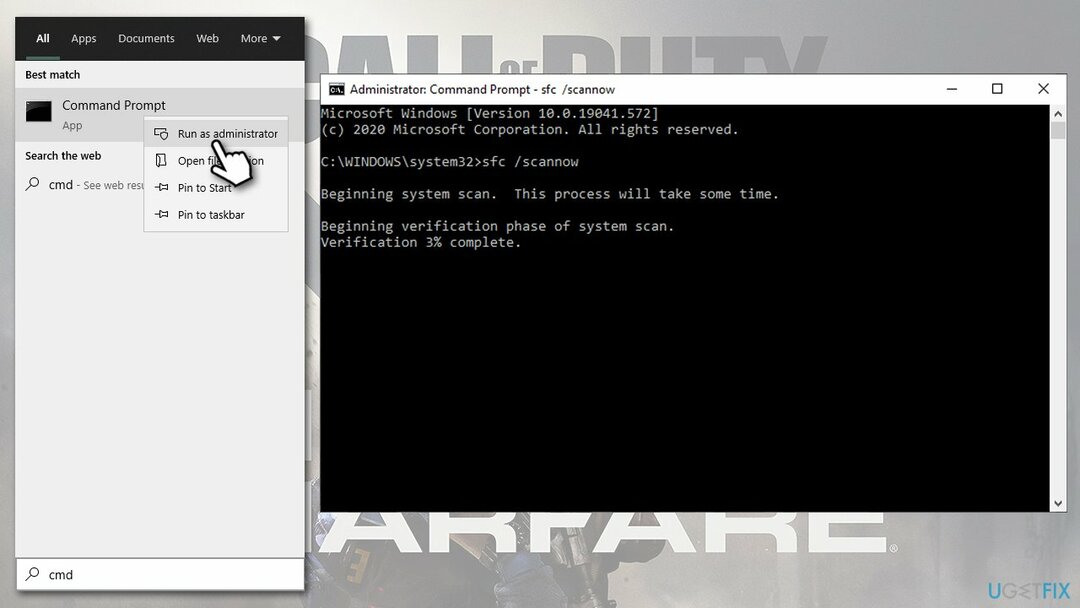
- Oodake, kuni Windows skannib ja parandab kõik kahjustatud süsteemifailid.
Lisage täiendavaid käske, nagu argumendid
Kahjustatud süsteemi parandamiseks peate ostma selle litsentsitud versiooni Reimage Reimage.
- Avatud Battle.net veel kord.
- Valige Valikud ja minna Mängu seaded.
- Tiks Täiendavad käsurea argumendid.
- Trüki sisse -d3d11 ja klõpsake Valmis.
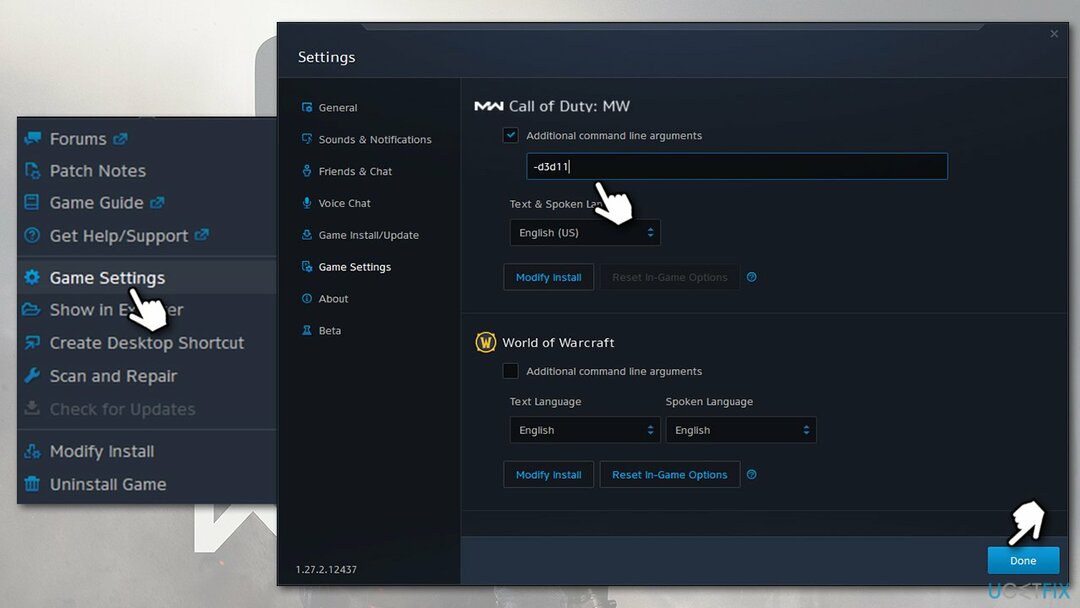
Muutke videomälu skaala
Kahjustatud süsteemi parandamiseks peate ostma selle litsentsitud versiooni Reimage Reimage.
- Vajutage Ctrl + Shift + Esc.
- Klõpsake Rohkem detaile.
- Paremklõpsake COD protsess ja valige Lõpeta ülesanne.
- Minge mängu kausta, mis asub Dokumendid\\Call of Duty Modern Warfare\\mängijad.
- Otsige üles adv_options.ini faili ja avage see Märkmik (administraatorina).
- Vajutage Ctrl + F, kleebi VideoMemoryScale ja tabas Sisenema.
- Muutke väärtust VideoMemoryScale juurde 0.5.
Parandage oma vead automaatselt
ugetfix.com meeskond püüab anda endast parima, et aidata kasutajatel leida parimad lahendused oma vigade kõrvaldamiseks. Kui te ei soovi käsitsi parandada, kasutage automaatset tarkvara. Kõik soovitatud tooted on meie spetsialistide poolt testitud ja heaks kiidetud. Tööriistad, mida saate oma vea parandamiseks kasutada, on loetletud allpool.
Pakkumine
tee seda kohe!
Laadige alla FixÕnn
Garantii
tee seda kohe!
Laadige alla FixÕnn
Garantii
Kui teil ei õnnestunud Reimage'i abil viga parandada, pöörduge abi saamiseks meie tugimeeskonna poole. Palun andke meile teada kõik üksikasjad, mida peaksime teie arvates teie probleemi kohta teadma.
See patenteeritud parandusprotsess kasutab 25 miljonist komponendist koosnevat andmebaasi, mis võib asendada kasutaja arvutis kõik kahjustatud või puuduvad failid.
Kahjustatud süsteemi parandamiseks peate ostma selle litsentsitud versiooni Reimage pahavara eemaldamise tööriist.

Täiesti anonüümseks jäämiseks ning Interneti-teenuse pakkuja ja valitsus luuramise eest teie peal, peaksite tööle võtma Privaatne Interneti-juurdepääs VPN. See võimaldab teil luua Interneti-ühenduse, olles samal ajal täiesti anonüümne, krüpteerides kogu teabe, takistades jälgijaid, reklaame ja pahatahtlikku sisu. Kõige tähtsam on see, et te lõpetate ebaseadusliku jälitustegevuse, mida NSA ja teised valitsusasutused teie selja taga teevad.
Arvuti kasutamise ajal võivad igal ajal juhtuda ettenägematud asjaolud: see võib elektrikatkestuse tõttu välja lülituda, a Võib ilmneda sinine surmaekraan (BSoD) või juhuslikud Windowsi värskendused võivad masinas ilmuda, kui mõneks ajaks ära läksite. minutit. Selle tulemusena võivad teie koolitööd, olulised dokumendid ja muud andmed kaotsi minna. To taastuda kaotatud faile, saate kasutada Data Recovery Pro – see otsib kõvakettal veel saadaval olevate failide koopiate hulgast ja toob need kiiresti alla.